
"איפה לעזאזל מצביע העכבר שלי?" אם שאלתם את עצמכם את השאלה הזו יותר מדי פעמים, תוכלו לשנות את הגודל והצבע של מצביע העכבר כדי להקל על המציאה על המסך.
אתה יכול להשתמש בהגדרות המחשב או בלוח הבקרה כדי לשנות את גודל מצביע העכבר וצבעו, ונראה לך את שני המסלולים. ניתן להשתמש בשיטת הגדרות המחשב ב- Windows 10 ו- 8, ובשיטת לוח הבקרה ניתן להשתמש ב- Windows 10, 8 ו- 7.
שימוש בהגדרות מחשב ב- Windows 8 ו- 10
פתח את הגדרות המחשב על ידי לחיצה על סמל ההגדרות בתפריט התחל. ניתן גם להקליד "הגדרות" בתפריט התחלה בתיבת החיפוש.
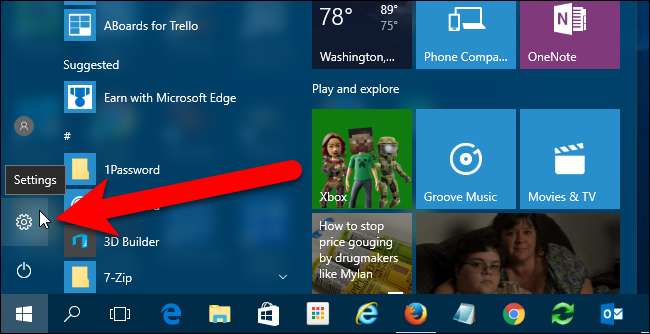
בתיבת הדו-שיח הגדרות, לחץ על "קלות גישה".
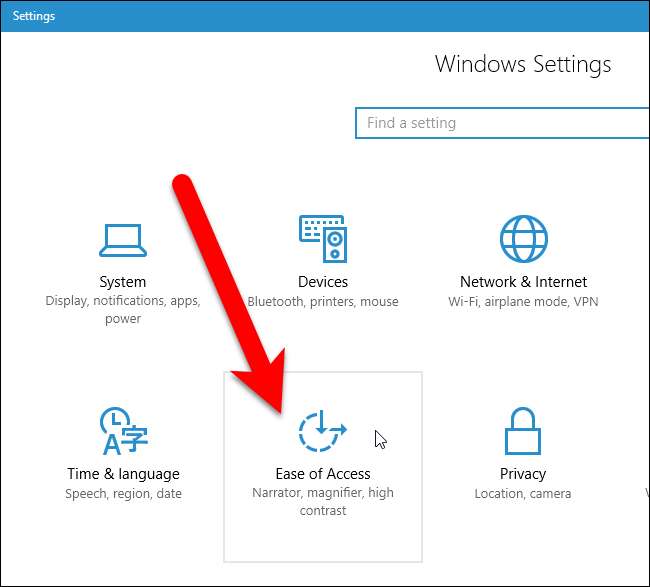
לחץ על "עכבר" ברשימת האפשרויות משמאל.
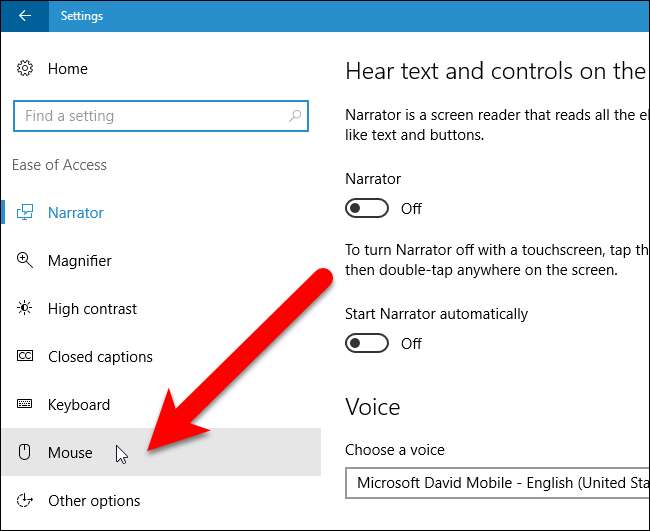
ישנם שלושה גדלים שונים שתוכלו לבחור עבור מצביע העכבר שלכם. לחץ על אחד כדי לבחור אותו.
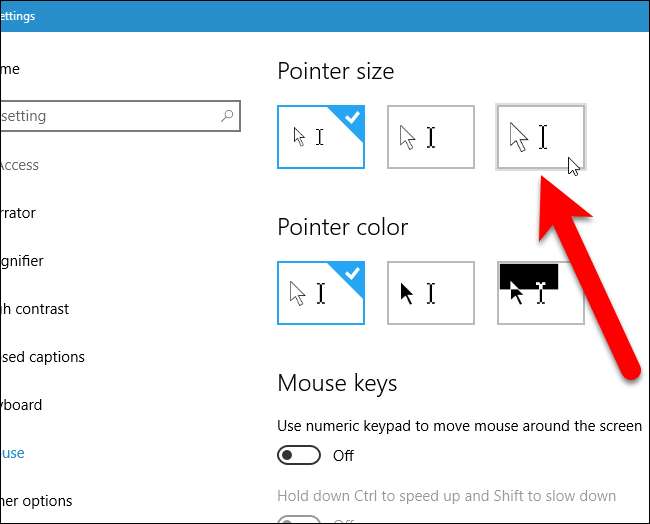
גודל העכבר משתנה מיד. צבע ברירת המחדל של מצביע העכבר שלך הוא לבן. תוכלו לבחור בצבעים שחור (אמצעי) או הפוך (מימין). אפשרות הצבעים ההפוכים משנה את צבע מצביע העכבר בהתאם לצבע הרקע כך שהוא יבלוט ולא משנה היכן הוא נמצא.
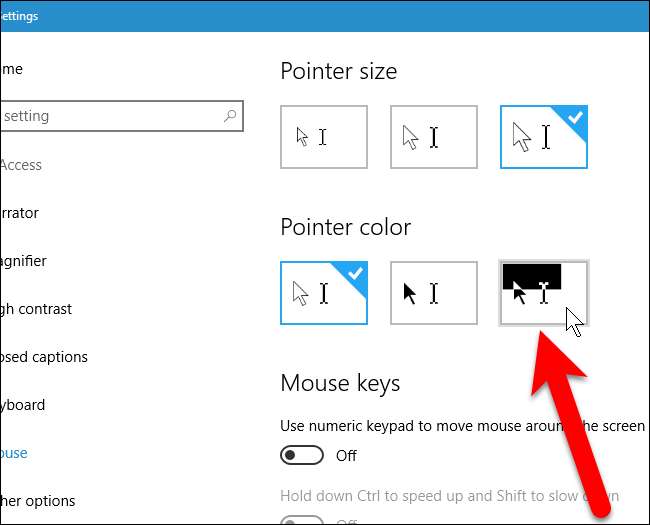
שוב, המצביע אמור להשתנות מיד ותוכל להמשיך בעבודה שלך.
באמצעות לוח הבקרה ב- Windows 7, 8 ו- 10
כדי לשנות את גודל מצביע העכבר באמצעות לוח הבקרה ב- Windows 7, 8 או 10, חפש לוח בקרה בתפריט התחל או במסך התחל ולחץ על לוח הבקרה בתוצאות החיפוש.
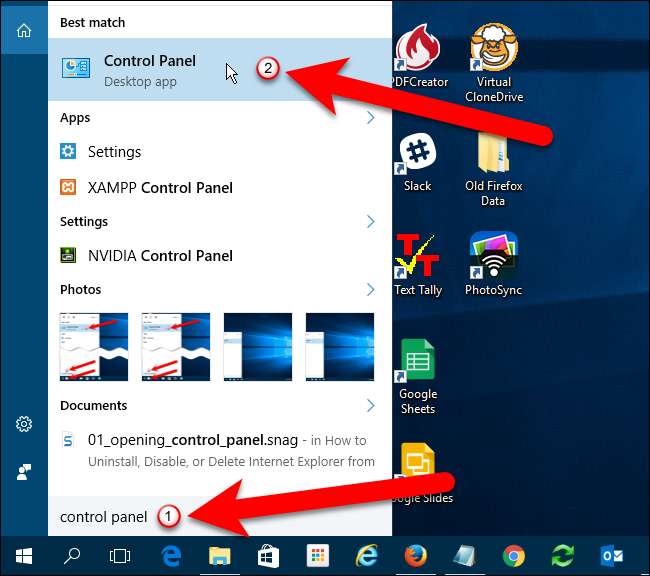
בחלון לוח הבקרה, לחץ על "קלות גישה".
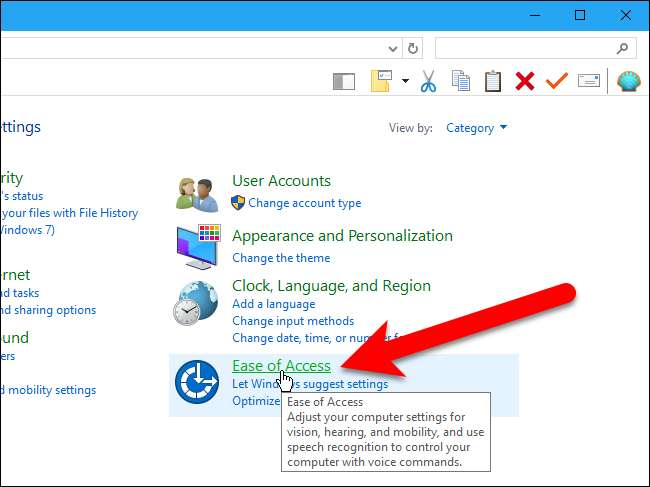
לאחר מכן, תחת מרכז נוחות הגישה, לחץ על הקישור "שנה את פעולת העכבר שלך".
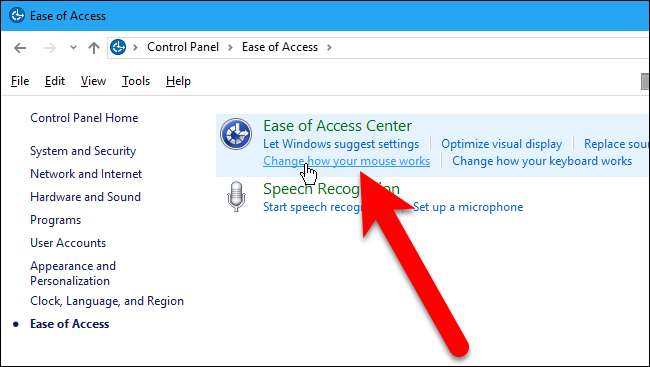
בחר אפשרות עבור הגודל והצבע הרצוי עבור מצביע העכבר בתיבה "שנה את הצבע והגודל של מצביעי העכבר". לאחר מכן לחץ על "אישור".
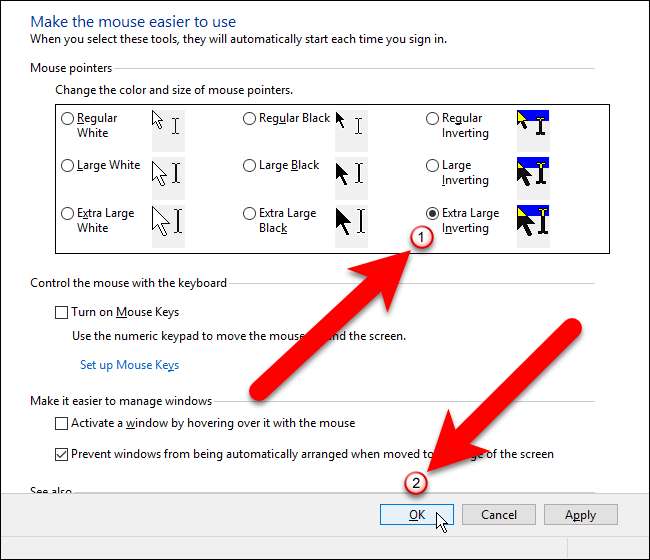
אתה מוחזר למסך מרכז נוחות הגישה בחלון לוח הבקרה. כדי לסגור את לוח הבקרה, לחץ על "X" בפינה השמאלית העליונה.
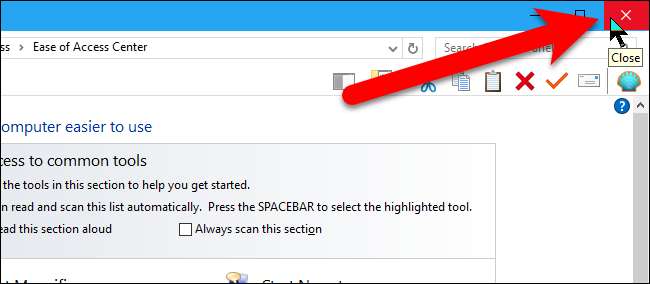
קָשׁוּר: כיצד לנהל תכונות נגישות ב- Windows 10
יש תכונות קלות גישה נוספות , כגון זכוכית מגדלת, ניגודיות גבוהה והגדרות מקלדת, שיכולות להקל גם על השימוש במחשב.







